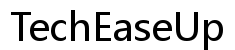Introdução
Vivenciar problemas com seu teclado não aparecendo no OneNote pode ser frustrante, especialmente quando você está no meio de algo importante. Um teclado não responsivo interrompe seu fluxo de trabalho e produtividade. Este blog explora as causas comuns e fornece um guia de solução de problemas passo a passo para ajudar a fazer seu teclado voltar a funcionar. Ficar à frente dos imprevistos técnicos garante uma experiência tranquila com o OneNote.
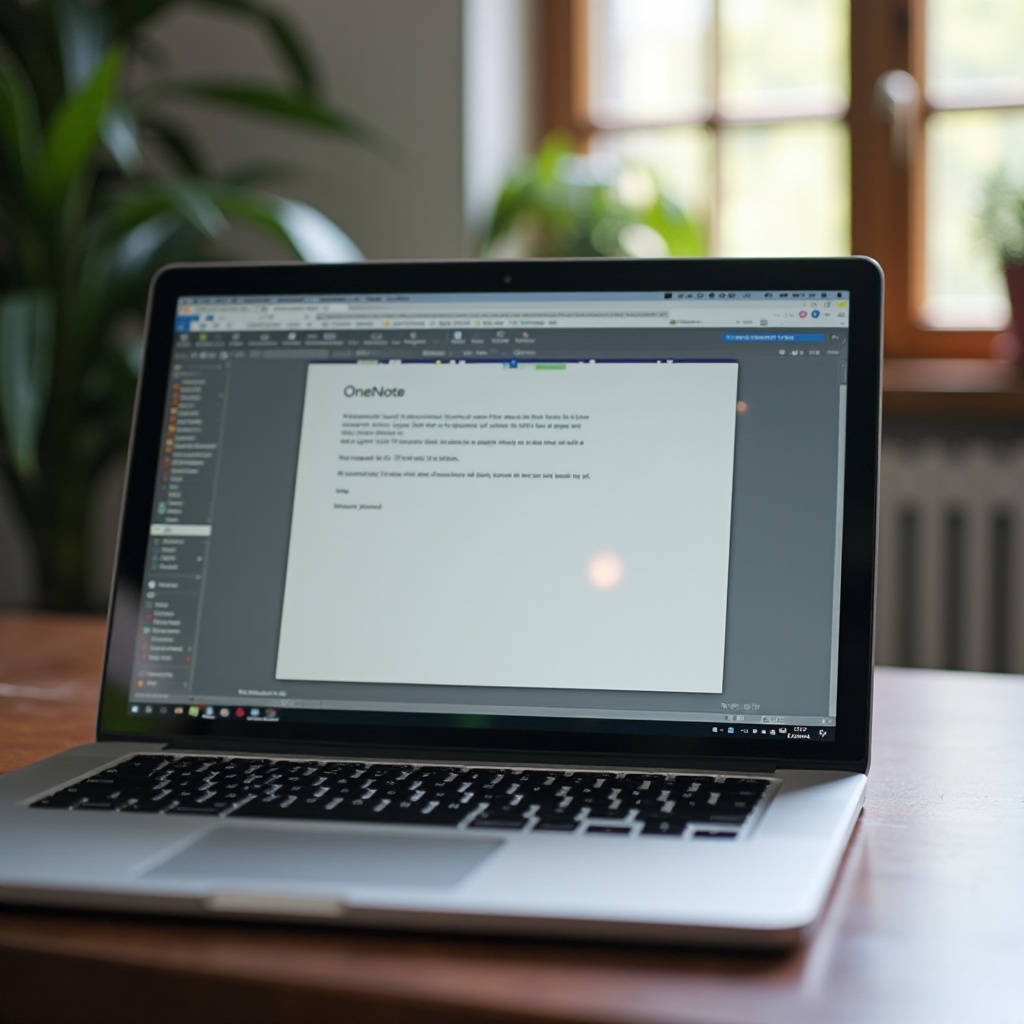
Causas Comuns do Teclado Não Aparecer no OneNote
Vários fatores podem fazer com que seu teclado não apareça no OneNote. Alguns problemas comuns incluem:
– Uma versão desatualizada do OneNote
– Falhas no Windows ou no próprio OneNote
– Configurações de teclado incorretas no Windows
– Instalações de software corrompidas
Entender esses problemas comuns estabelece a base para um diagnóstico eficaz, ajudando você a identificar e resolver o problema rapidamente. Vamos nos aprofundar em cada passo para corrigir o problema.
Guia de Solução de Problemas Passo a Passo
Atualizar o OneNote
Uma das soluções mais fáceis é garantir que seu OneNote esteja atualizado. Atualizações de software frequentemente incluem correções para problemas conhecidos.
- Abra o OneNote.
- Navegue para a aba Ajuda e selecione Verificar Atualizações.
- Siga as instruções para baixar e instalar qualquer atualização.
Atualizar o OneNote garante que você tenha os recursos mais recentes e correções que podem resolver o problema do teclado.
Reiniciar o OneNote e o Laptop
Às vezes, uma simples reinicialização pode resolver o problema.
- Feche o OneNote.
- Reinicie seu laptop selecionando Iniciar seguido de Energia e depois Reiniciar.
- Assim que o laptop reiniciar, abra o OneNote novamente.
Reiniciar pode limpar pequenas falhas de software e muitas vezes restaura funcionalidades ausentes, como o teclado.
Verificar Configurações do Windows e do Teclado
Suas configurações do Windows podem fazer com que o teclado não apareça.
- Pressione Windows + I para abrir as Configurações.
- Vá para Dispositivos e então Digitação.
- Certifique-se de que a configuração do Teclado de Toque está habilitada.
- Verifique se o layout do teclado corresponde aos seus requisitos em Região e Idioma.
Essas configurações garantem que o Windows reconheça e traga o teclado quando necessário.
Reinstalar o OneNote
Se o problema persistir, reinstalar o OneNote como último recurso.
- Abra o Painel de Controle.
- Vá para Programas e depois Desinstalar um Programa.
- Encontre o OneNote na lista, clique com o botão direito e selecione Desinstalar.
- Baixe a versão mais recente do site oficial do OneNote e reinstale.
Reinstalar remove quaisquer arquivos corrompidos e garante um novo começo com o aplicativo, potencialmente resolvendo o problema.
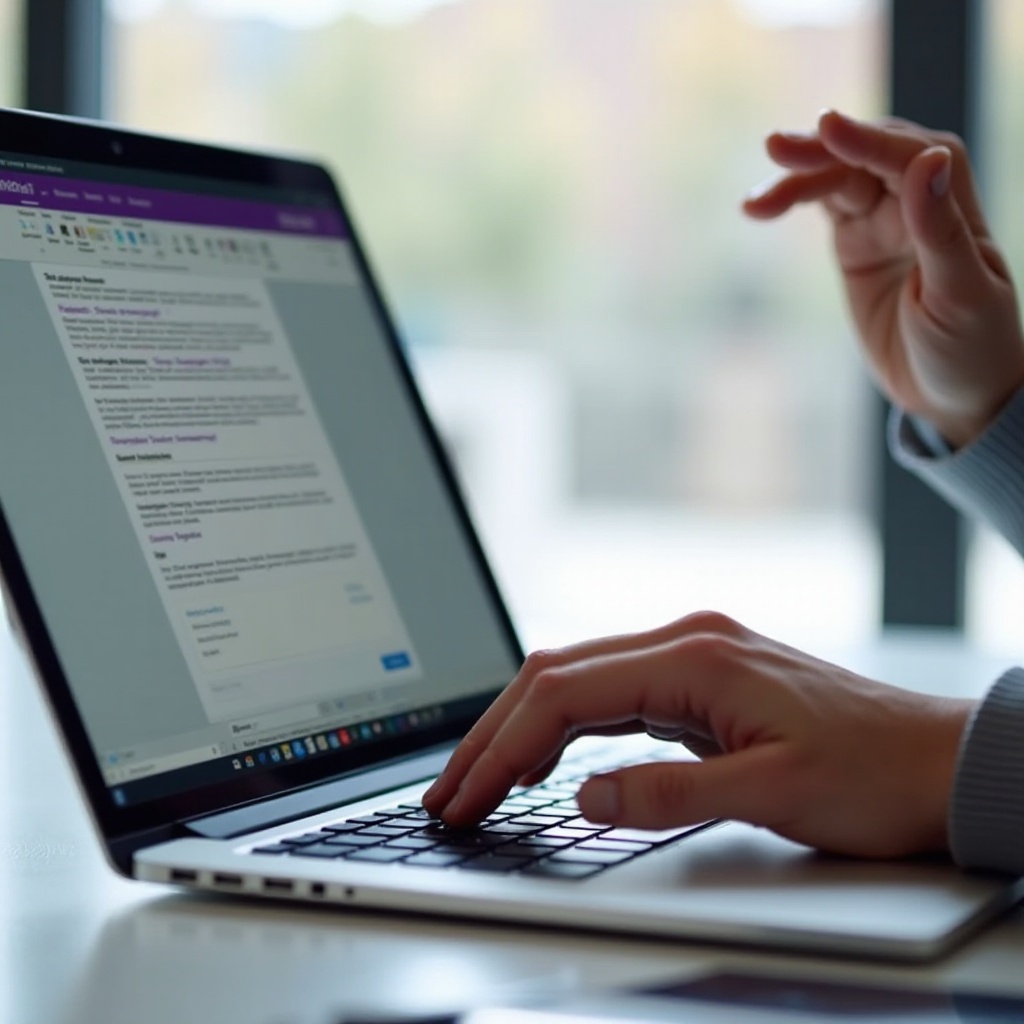
Soluções Avançadas
Se os passos básicos de solução de problemas não funcionarem, soluções mais avançadas podem ser necessárias.
Verificando Problemas de Hardware
Hardware com defeito às vezes pode ser o culpado. Teste o teclado com outro aplicativo ou dispositivo diferente. Se não funcionar, o problema pode estar no hardware, e você pode precisar repará-lo ou substituí-lo.
Usando um Aplicativo de Teclado de Terceiros
Baixar aplicativos de teclado de terceiros às vezes pode substituir as configurações padrão.
- Visite sua loja de aplicativos e selecione um aplicativo de teclado de boa reputação.
- Baixe e configure-o como padrão em Configurações > Dispositivos > Digitação.
Esses teclados oferecem funcionalidades adicionais e podem às vezes contornar problemas dentro do OneNote.
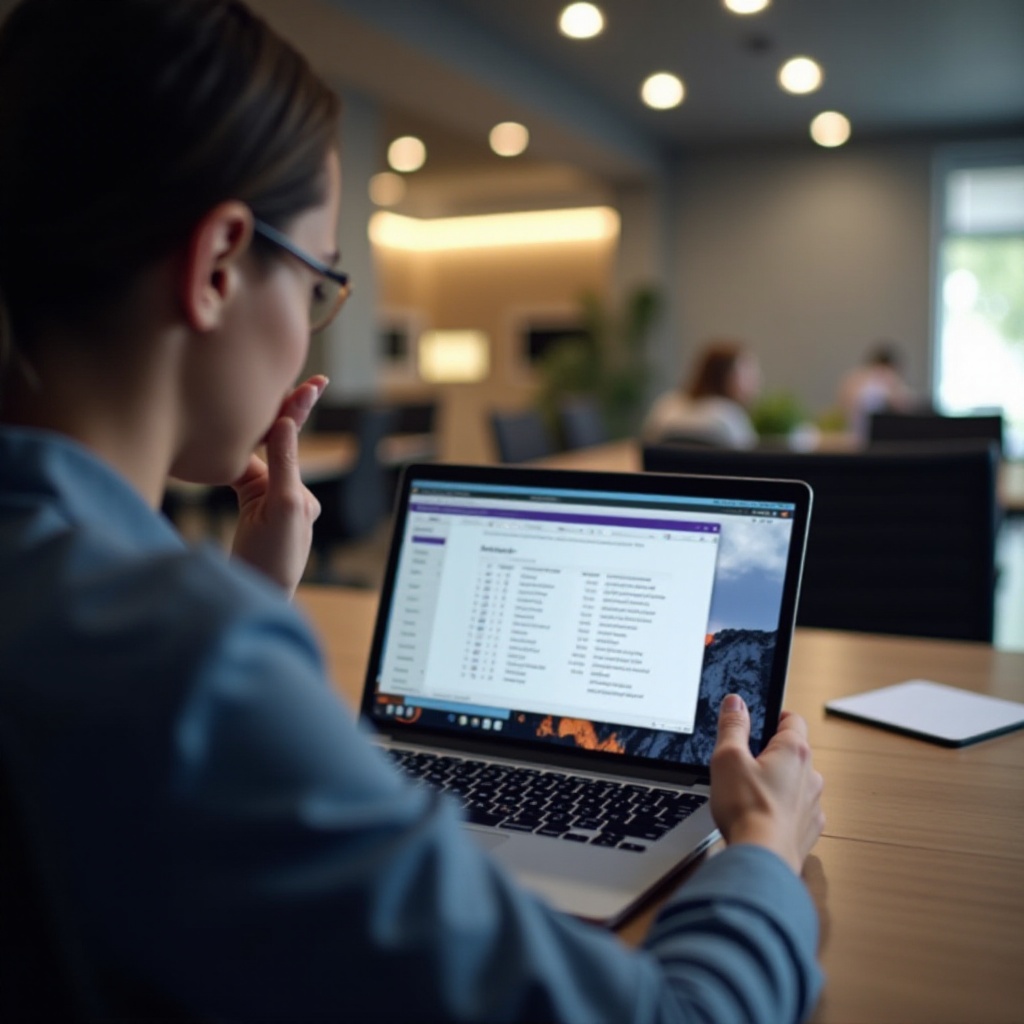
Conclusão
Abordar a ausência do seu teclado no OneNote envolve uma série de passos diretos. De atualizar o software e reiniciar dispositivos à verificação de configurações e reinstalação do aplicativo, as soluções são abundantes. Opções avançadas como verificar o hardware ou usar teclados de terceiros garantem uma abordagem abrangente. Seguindo esses passos, você pode rapidamente voltar a uma experiência produtiva e sem interrupções no OneNote.
Perguntas Frequentes
Como atualizo o OneNote no meu laptop?
Para atualizar o OneNote, abra o aplicativo, vá para a guia **Ajuda**, selecione **Verificar Atualizações** e siga as instruções.
O que devo fazer se reinstalar o OneNote não resolver o problema?
Se reinstalar não funcionar, considere verificar problemas de hardware ou baixar um aplicativo de teclado de terceiros para usar com o OneNote.
O hardware do meu teclado pode ser o problema?
Sim. Teste seu teclado com outros aplicativos ou dispositivos para determinar se uma falha de hardware está causando o problema.